บทสรุปที่สมบูรณ์ของ Zoho Inventory
เผยแพร่แล้ว: 2021-02-10Zoho Inventory เป็นส่วนสำคัญของชุดแอปพลิเคชันของ Zoho ที่ออกแบบมาโดยเฉพาะสำหรับธุรกิจขนาดเล็กถึงขนาดกลาง เป็นเครื่องมือบนคลาวด์และรวมถึงแอปพลิเคชันสำหรับทั้งอุปกรณ์ Android และ iOS นอกจากจะเป็นซอฟต์แวร์การจัดการสินค้าคงคลังที่ยอดเยี่ยมแล้ว การผสานรวมสินค้าคงคลังของ Zoho ยังเสนอการขายหลายช่องทาง การจัดการคำสั่งซื้อ ตัวเลือกการรายงานที่ดี การจัดการคลังสินค้า ฯลฯ
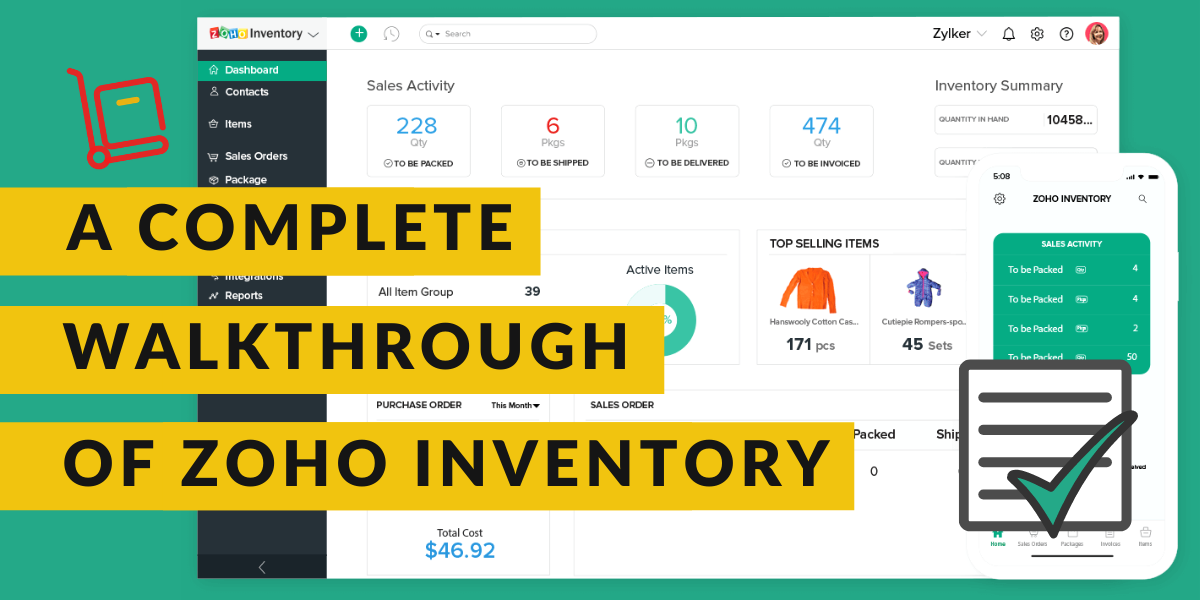
คุณสมบัติทั้งหมดเหล่านี้ทำให้ Zoho Inventory สมบูรณ์แบบสำหรับผู้ค้าปลีกที่มีทั้งร้านค้าปลีกออนไลน์และหน้าร้านจริง ซอฟต์แวร์การจัดการสินค้าคงคลัง ของ Zoho เป็นตัวเลือกที่ยอดเยี่ยมสำหรับผู้ค้าปลีกที่ขายผลิตภัณฑ์ของตนในระดับโลก เนื่องจากจะปรับปรุงทุกอย่างสำหรับผู้ค้าปลีกเหล่านี้และทำให้การดำเนินธุรกิจง่ายขึ้น
ด้วยทั้งแอปพลิเคชันมือถือสำหรับการเปลี่ยนแปลงในทันทีและแอปพลิเคชันเดสก์ท็อปที่หลากหลาย สินค้าคงคลังของ Zoho เป็นตัวเลือกที่ชาญฉลาดอย่างยิ่งสำหรับวัตถุประสงค์ในการจัดการสินค้าคงคลัง ช่วยอำนวยความสะดวกในการจัดการสินค้าคงคลังที่ดีเยี่ยมในคลังสินค้าต่างๆ และยังช่วยให้สามารถติดตามได้จากต้นทางถึงปลายทาง หากคุณเป็นผู้ค้าปลีกที่พยายามค้นหาโซลูชันที่เชื่อถือได้สำหรับการจัดการสินค้าคงคลังในคลังสินค้าหลายแห่ง หรือรู้จักใครซักคนเช่นนั้น สินค้าคงคลังของ Zoho สามารถช่วยได้มาก
ในบล็อกนี้ เราจะอธิบายขั้นตอนทั้งหมดเกี่ยวกับสินค้าคงคลังของ Zoho เพื่อทำความเข้าใจเครื่องมือให้ดียิ่งขึ้น
การสร้างบัญชี
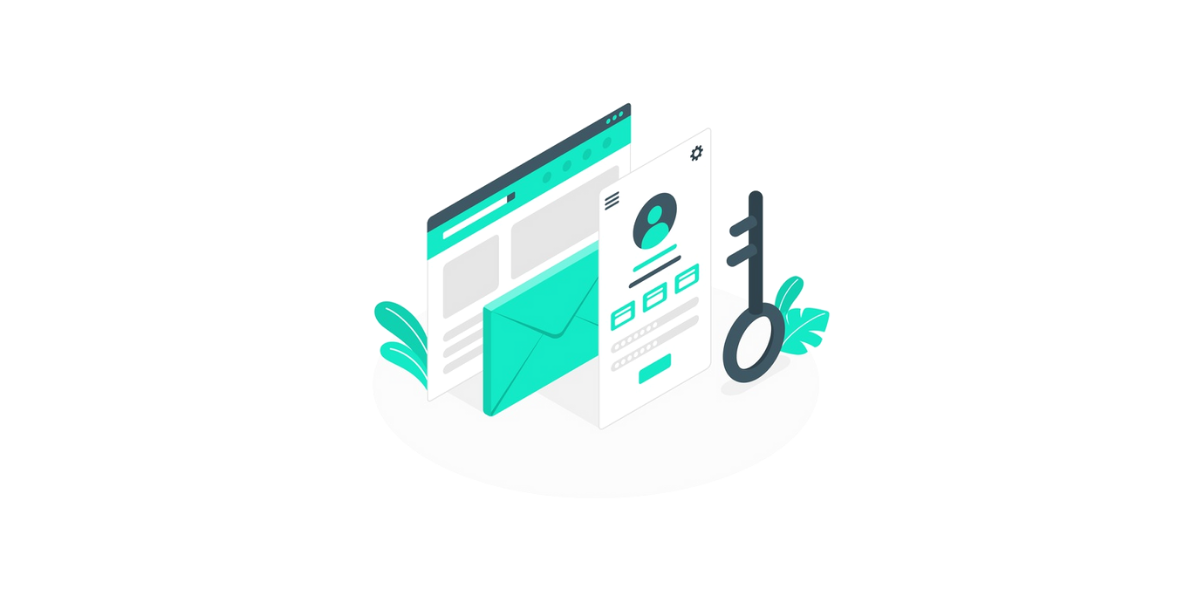
Zoho Inventory เป็นแอปพลิเคชันบนเว็บที่ทำงานได้ดีที่สุดและสนับสนุนเวอร์ชันล่าสุดของเบราว์เซอร์ เช่น Mozilla Firefox, Safari, Edge, Google Chrome เป็นต้น มีสองวิธีทั่วไปที่คุณสามารถลงชื่อสมัครใช้ Zoho Inventory หากคุณมีบัญชี Zoho อยู่แล้ว คุณสามารถดำเนินการต่อได้ และหากคุณไม่มี วิธีที่ดีที่สุดในการก้าวไปข้างหน้าคือการลงชื่อสมัครใช้ใหม่
สำหรับการลงชื่อสมัครใช้ใหม่ ข้อกำหนดแรกและสำคัญที่สุดคือการลงทะเบียนช่วงทดลองใช้งานฟรี 14 วัน ช่วงเวลานี้จะช่วยให้คุณสามารถทดสอบผลิตภัณฑ์และใช้คุณลักษณะทั้งหมดที่รวมอยู่ในแผนระดับมืออาชีพของ Zoho Inventory คุณมีตัวเลือกในการอัปเกรดเป็นแผนชำระเงินระหว่างหรือหลังช่วงทดลองใช้งาน
ในการดำเนินการต่อด้วยการลงทะเบียนใหม่สำหรับ Zoho Inventory ให้ทำตามขั้นตอนต่อไปนี้:
- ลงชื่อเข้าใช้เว็บไซต์ Zoho Inventory
- คลิกที่ลงทะเบียนทันที คุณจะพบปุ่มนี้ที่มุมบนขวาของหน้า
- ป้อนชื่อบริษัทเพราะจะเป็นชื่อองค์กรใน Zoho Inventory
- ตรวจสอบให้แน่ใจว่าคุณป้อนที่อยู่อีเมลที่ใช้เป็นประจำและรหัสผ่านที่คาดเดายาก ซึ่งจะทำหน้าที่เป็นข้อมูลรับรองการเข้าสู่ระบบของคุณ
- เลือกประเทศที่บริษัทของคุณตั้งอยู่
- ระบุหมายเลขโทรศัพท์เพื่อวัตถุประสงค์ในการตรวจสอบสิทธิ์
- คลิกที่ SIGN UP เพื่อดำเนินการให้เสร็จสิ้น เพื่อให้คุณสามารถนำทางไปยังหน้ารายละเอียดองค์กร
Zoho Inventory การตั้งค่าด่วน
ตั้งค่ารายละเอียดองค์กรของคุณ เมื่อคุณสมัครใช้ งานซอฟต์แวร์การจัดการ Zoho Inventory คุณจะถูกเปลี่ยนเส้นทางไปยังหน้ารายละเอียดองค์กรที่จะขอให้คุณป้อนข้อมูลพื้นฐานเกี่ยวกับธุรกิจของคุณ ในหน้านี้:
- ชื่อพอร์ทัลจะถูกสร้างขึ้นโดยอัตโนมัติ ในกรณีที่คุณต้องการ คุณมีตัวเลือกเพื่อให้เหมาะกับชื่อนี้ตามความต้องการทางธุรกิจของคุณ
- คุณสามารถเลือกประเภทอุตสาหกรรมและป้อนที่อยู่ขององค์กรของคุณให้ครบถ้วน
- เลือกสกุลเงินเพื่อใช้เป็นสกุลเงินหลักสำหรับธุรกรรมในอนาคตทั้งหมดและไม่สามารถแก้ไขได้ในภายหลัง
- ตอนนี้ เลือกเขตเวลาของที่ตั้งบริษัทของคุณ
- สำหรับการเปรียบเทียบการตั้งค่า ให้คลิกที่ปุ่ม Click to Finish เพื่อให้คุณสามารถเข้าสู่ระบบและเปลี่ยนเส้นทางไปยังองค์กร Zoho Inventory
การตั้งค่าข้อมูล
หลังจากลงชื่อสมัครใช้ Zoho Inventory และตั้งค่ารายละเอียดองค์กรแล้ว คุณยังสามารถตั้งค่าข้อมูลทั้งหมดและจัดการธุรกิจของคุณได้อย่างถูกวิธี ในการเริ่มต้น ให้ทำตามขั้นตอนที่กล่าวถึงด้านล่าง ขอแนะนำเป็นอย่างยิ่งว่าควรปฏิบัติตามขั้นตอนตามลำดับนี้เพื่อกระบวนการเริ่มต้นที่ดีขึ้นเท่านั้น
- ขั้นตอนแรกคือการปรับปรุงรายละเอียดองค์กร คุณสามารถกำหนดค่ารายละเอียดองค์กร อัปโหลดโลโก้แบรนด์ และเพิ่มข้อมูลสำคัญสำหรับการกรอกโปรไฟล์ขององค์กร
- ขั้นตอนต่อไปคือการสร้างและนำเข้ารายการ คลิกเพื่อโหลดรายละเอียดรายการของคุณลงใน Zoho Inventory
- ขั้นตอนที่สามคือการซื้อสินค้า มันเกี่ยวกับการซื้อหุ้นจากผู้ขายหลายราย
- ขั้นตอนสุดท้ายและขั้นสุดท้ายคือการขายสินค้า สร้างใบสั่งขายสำหรับลูกค้าของคุณและเรียนรู้เพิ่มเติมเกี่ยวกับพวกเขา
เข้าร่วมบัญชี Zoho ที่มีอยู่
ในกรณีที่คุณใช้แอปใดแอปหนึ่งของ Zoho Finance เช่น Zoho Books อยู่แล้ว คุณสามารถลงชื่อเข้าใช้ Zoho Inventory ด้วยข้อมูลประจำตัวที่คล้ายกันได้ นี่คือขั้นตอนที่คุณควรปฏิบัติตาม:
- ลงชื่อเข้าใช้เว็บไซต์ Zoho Inventory
- คลิกที่ปุ่ม SIGN IN ที่มุมขวาบนของหน้า
- เริ่มป้อนข้อมูลประจำตัว Zoho ของคุณ
- หลังจากที่คุณลงชื่อเข้าใช้เว็บไซต์ คุณจะถูกเปลี่ยนเส้นทางไปยังหน้าที่กล่าวถึงองค์กรทั้งหมดที่คุณเป็นส่วนหนึ่งในแอป Zoho Finance ต่างๆ
- เลือกจากองค์กรที่มีอยู่ที่คุณต้องการสร้างองค์กร Zoho Inventory
- สุดท้าย คลิกที่ปุ่ม เข้าร่วมองค์กร ที่ด้านล่างของหน้าและดำเนินการต่อ
ซึ่งจะช่วยให้คุณสามารถตั้งค่าองค์กรใหม่ที่มีชื่อคล้ายกับองค์กรที่เลือกใน Zoho Inventory เกือบจะในทันที เพื่อให้สามารถซิงค์ข้อมูลทั้งหมดกับองค์กรที่มีอยู่ได้อย่างง่ายดาย

ลงชื่อเข้าใช้ Zoho Inventory
ในกรณีที่คุณสมัครใช้งาน Zoho Inventory แล้ว ในครั้งหน้าคุณจะสามารถลงชื่อเข้าใช้ได้โดยตรงด้วยความช่วยเหลือจากที่อยู่อีเมลที่ลงทะเบียนของคุณ สำหรับการลงชื่อเข้าใช้:
- ไปที่เว็บไซต์ Zoho Inventory
- ตอนนี้คลิกที่ปุ่มลงชื่อเข้าใช้ที่มุมบนขวาของหน้าต่าง
- ป้อนที่อยู่อีเมลและรหัสผ่านที่ถูกต้องและดำเนินการต่อ
- คลิกลงชื่อเข้าใช้ แล้วคุณจะเข้าสู่ระบบ Zoho Inventory
- ในกรณีที่คุณได้กำหนดค่าการรับรองความถูกต้องด้วยสองปัจจัยแล้ว คุณสามารถป้อนรหัสผ่านแบบใช้ครั้งเดียวที่ส่งไปยังโทรศัพท์มือถือของคุณได้
- ตรวจสอบรหัสยืนยัน
- ในกรณีที่คุณยังไม่ได้กำหนดค่าการตรวจสอบสิทธิ์แบบสองปัจจัยและต้องการทำเช่นเดียวกัน ให้คลิกที่จัดการ TFA เพื่อทำเช่นเดียวกัน
Zoho Inventory
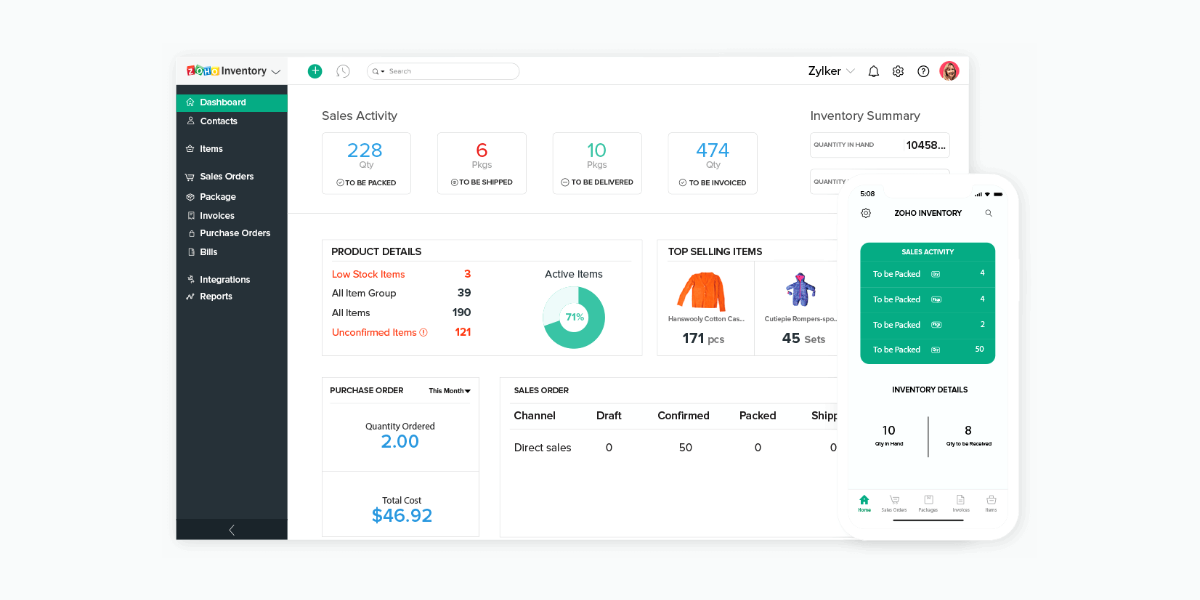
- แดชบอร์ด: วัตถุประสงค์หลักของแดชบอร์ดใน ซอฟต์แวร์การจัดการสินค้าคงคลังของ Zoho คือการให้ข้อมูลเกี่ยวกับธุรกรรมทั้งหมดที่ทำอยู่ มันจะประกอบด้วยสรุปสินค้าคงคลัง รายละเอียดสินค้าเช่นรายการทั้งหมด, กลุ่มสินค้า, สินค้าสต็อกต่ำ, สินค้าที่ไม่ได้รับการยืนยัน, กิจกรรมการขาย ฯลฯ โดยพื้นฐานแล้วจะเหมือนกับหน้าแรกและสิ่งแรกที่คุณจะเห็นเมื่อคุณเข้าสู่ระบบ ลงในบัญชี Zoho Inventory ของคุณ จุดประสงค์หลักคือเพื่อให้คุณเห็นภาพที่ชัดเจนของยอดขายทั้งหมดที่บริษัททำเสร็จและข้อมูลสรุปสต็อก เช่น ใบสั่งขายที่สร้างขึ้นโดยไกล สต็อกที่ซื้อจากผู้ขายสำหรับช่วงเวลาที่เลือก รายการขายดี ฯลฯ
- แถบด้านข้าง: แถบด้านข้างคือการเข้าถึงโมดูลทั้งหมดของ Zoho Inventory ช่วยให้สามารถสร้างธุรกรรมต่างๆ เช่น ใบสั่งขายและใบแจ้งหนี้จากโมดูลการขาย และยังช่วยในการบันทึกธุรกรรม เช่น การรับและใบเรียกเก็บเงินจากโมดูลการซื้อ
- ประวัติล่าสุด: ด้วยความช่วยเหลือของประวัติล่าสุด คุณสามารถดูธุรกรรมที่เข้าชมล่าสุดได้
- ชื่อองค์กร : ที่นี่คุณสามารถจัดการและเปลี่ยนแปลงระหว่างองค์กร Zoho Inventory ต่างๆ ได้
- สร้างด่วน: แท็บสร้างด่วนช่วยให้คุณสร้างธุรกรรมใหม่สำหรับโมดูลต่างๆ ได้เกือบจะในทันที
- การตั้งค่า: ช่วยให้คุณปรับแต่งโมดูลสินค้าคงคลังของ Zoho เพื่อให้เหมาะสมกับธุรกิจ
- ความช่วยเหลือและการสนับสนุน: คุณสามารถเข้าถึงคู่มือผู้ใช้อย่างรวดเร็วและติดต่อทีมสนับสนุนด้วยความช่วยเหลือในส่วนนี้
- การแจ้งเตือน: สุดท้าย การแจ้งเตือนช่วยในการรับการแจ้งเตือนที่สำคัญทั้งหมดเกี่ยวกับสถานะการซิงค์ของ Marketplace การอัปเดตผลิตภัณฑ์ใหม่ และการอัปเดตสต็อกต่ำ
การนำทางในโมดูล
หน้าโมดูลของซอฟต์แวร์การจัดการสินค้าคงคลังของ Zoho ได้รับการออกแบบมาโดยเฉพาะเพื่ออำนวยความสะดวกในการทำธุรกรรมที่ง่ายและสะดวก กรองข้อมูล นำทางไปยังการตั้งค่าโมดูล และดำเนินการฟังก์ชันอื่นๆ ด้วย ประกอบด้วยสิ่งต่อไปนี้:
- ตัวกรองหน้า: ด้วยความช่วยเหลือของตัวเลือกนี้ คุณสามารถกรองข้อมูลใด ๆ ในโมดูลตามเกณฑ์ปัจจุบัน นอกจากนี้ยังช่วยให้คุณสร้างตัวกรองของคุณเองได้
- ปุ่มยุบ: ปุ่มนี้ใช้สำหรับการยุบแถบด้านข้างและเพิ่มพื้นที่ในการนำทางภายในโมดูล
- ปุ่มสร้าง: ปุ่มสร้างช่วยในการสร้างธุรกรรม ติดต่อ และรายการตามโมดูลที่คุณอาจถูกแท็ก
- ปุ่มดำเนินการ: ปุ่ม นี้ช่วยในการดำเนินการต่างๆ กับธุรกรรมที่เฉพาะเจาะจงสำหรับโมดูลต่างๆ
- ค้นหา: คุณสามารถค้นหารายการ ธุรกรรมต่างๆ และผู้ติดต่อในแถบค้นหา
- ไอคอนแฮมเบอร์เกอร์: ช่วยในการจัดเรียงโมดูลตามปัจจัยต่างๆ เช่น เวลาที่สร้างและเวลาที่แก้ไขล่าสุด ไอคอนนี้ยังช่วยในการนำเข้าและส่งออกข้อมูลโดยไม่คำนึงถึงโมดูลที่เกี่ยวข้อง นอกจากนี้ คุณยังสามารถสร้างหน้าการกำหนดค่าตามความชอบของโมดูลที่เกี่ยวข้องได้จากไอคอนนี้
บทสรุป
พูดได้ง่ายๆ ว่า Zoho Inventory เป็นหนึ่งในเครื่องมือที่เหมาะสมที่สุดสำหรับผู้ค้าปลีกและผู้ค้าออนไลน์ เป็นเครื่องมือที่ปรับขนาดได้โดยมีสี่แผนพร้อมทั้งแผนฟรีด้วย
หากคุณเป็นผู้ค้าปลีกหรือรู้จักผู้ที่อาจสนใจในการ ผสานรวมสินค้าคงคลังของ Zoho โปรดติดต่อทีมผู้เชี่ยวชาญของ Encaptechno เราสามารถช่วยคุณได้ตั้งแต่ต้นจนจบจนกว่าคุณจะเริ่มเห็นผลที่เป็นรูปธรรมเนื่องจากการใช้ งาน Zoho Inventory

